到官方主页http://ant.apache.org下载新版(目前为Ant1.8.1)的ant,得到的是一个apache-ant-1.8.1-bin.zip的压缩包。将其解压到你的硬盘上,例如:C:\apache-ant-1.8.1。
ant是java编写的,具有跨平台特点。.需要安装JDK,
二、配置环境变量
window中设置ant环境变量:配置环境变量:我的电脑----属性-----高级----环境变量
ANT_HOME C:/ apache-ant-1.8.1
path %ANT_HOME%/bin
classpath %ANT_HOME%/lib
配置JDK:java环境变量设置 - 精简版
1.右键打开我的电脑->属性->高级->环境变量
2.新建系统变量JAVA_HOME和CLASSPATH
变量名(N):JAVA_HOME
变量值(V):C:\Program Files\Java\jdk1.7.0
变量名(N):CLASSPATH
变量值(V):.;%JAVA_HOME%\lib\dt.jar;%JAVA_HOME%\lib\tools.jar;
3.选择“系统变量”中变量名为“Path”的环境变量,双击该变量,把jdk安装路径中bin目录的绝对路径,添加到Path变量的值中,并使用半角英文的分号和已有的路径进行分隔。
变量名(N):Path
变量值(V):%JAVA_HOME%\bin;%JAVA_HOME%\jre\bin;
为了验证ant是否成功安装,可以进行如下操作:
依次选择:开始->运行->cmd,输入如下命令:ant
如果出现如下内容,说明安装成功:
Buildfile: build.xml does not exist!
Build failed
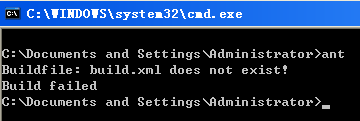
【说明ant安装成功!因为ant默认运行build.xml文件,这个文件需要我们建立。】
查看版本:ant -version

但如果出现如下内容,说明安装失败:(可以重复前述步骤,直至安装成功。)
'ant' 不是内部或外部命令,也不是可运行的程序或批处理文件。
从别处移动过来的:
使用:
(1)在D盘根目录下建立build.xml
 <?
xml version="1.0" encoding="GBK"
?>
<?
xml version="1.0" encoding="GBK"
?>
2
 <
project
name
="测试脚本"
default
="copyfile"
basedir
="."
>
<
project
name
="测试脚本"
default
="copyfile"
basedir
="."
>
3
 <
target
name
="copyfile"
>
<
target
name
="copyfile"
>
4
 <
copy
file
="d:/a.txt"
todir
="e:/Temp"
overwrite
="true"
/>
<
copy
file
="d:/a.txt"
todir
="e:/Temp"
overwrite
="true"
/>
5
 </
target
>
</
target
>
6
 </
project
>
</
project
>
(2)在D盘根目录下建立文件a.txt。
(3)进入dos,
d:
ant

此时可在E:/Temp目录下见到文件aa.txt,内容与a.txt一样,即拷贝成功!






















 1万+
1万+

 被折叠的 条评论
为什么被折叠?
被折叠的 条评论
为什么被折叠?








